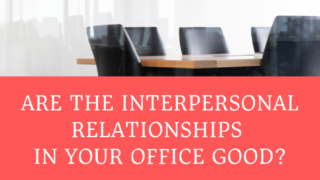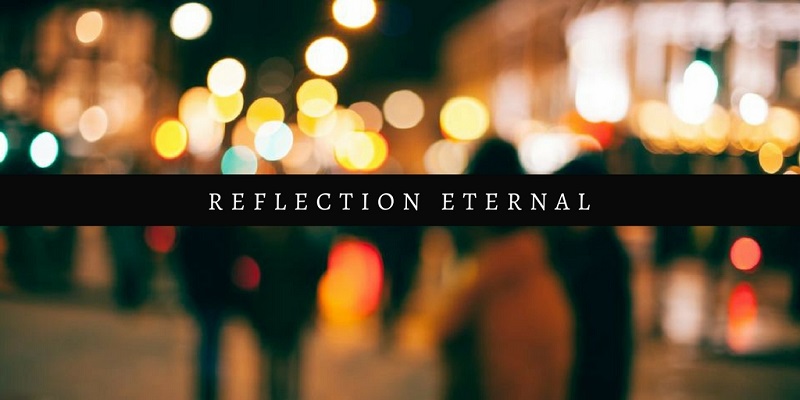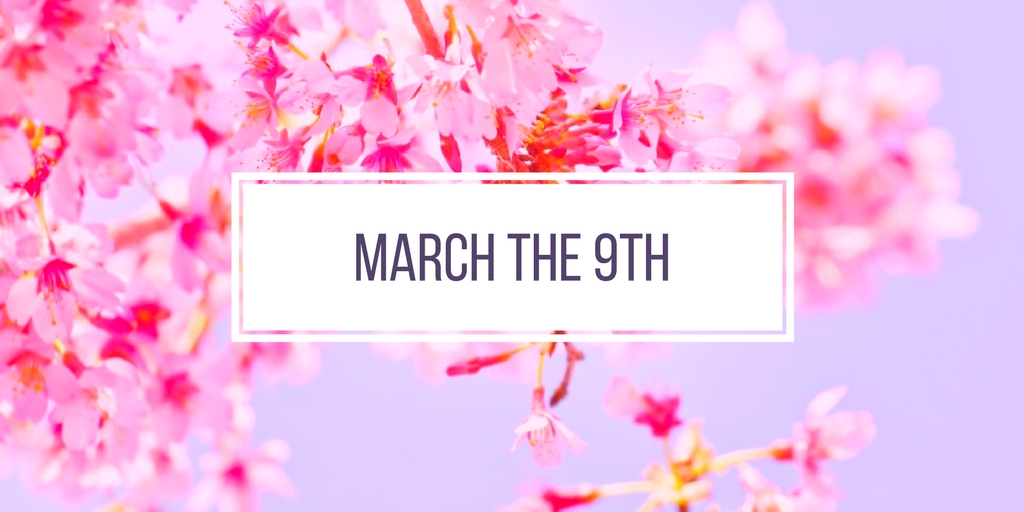Akismetの設定方法と使い方を解説します。
Akismetはセキュリティの面から見て導入必須のプラグインで、スパムコメントの防止に役立ちます。
Akismetを利用するために必要なAPIキーを無料で取得する方法も合わせて解説するので、Akismetをインストールして快適なブログ運営をしていきましょう!
Akismetとは

WordPressをインストールすると最初から入っているプラグインです。
Akismetはスパムコメントやトラックバックを自動判定して分類してくれる、サイト運営には必須のプラグインですね。
ブログのアクセスが増えるに比例してスパムコメントは増えていくので、Akismetを使うことでスパムメールを専用フォルダに振り分けて、一定期間が経つと自動的に削除してくれます。
WordPressを使っている人は必ず入れているプラグインですね!
Akismetの設定方法・使い方

Akismetを利用するには3つの工程が必要となります。
- Akismetの有効化
- APIキーの取得
- APIキーの有効化
Akismetの有効化
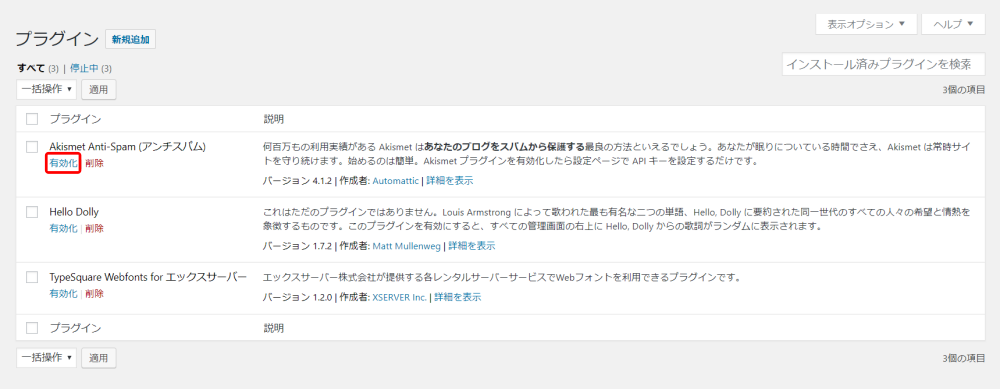
ダッシュボード左側のメニューから[プラグイン]をクリックします。
WordPressをインストールすると初期の状態でAkismetは入っているので、[有効化]をクリックします。
APIキーを取得する
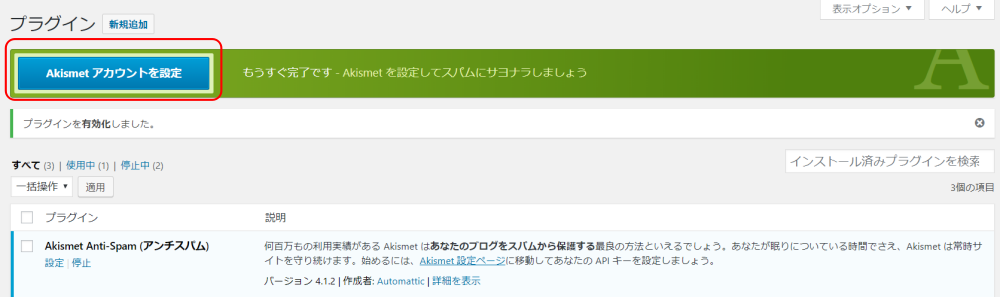
Akismetを有効化すると上部に表示される[Akismet アカウントを設定]をクリックします。
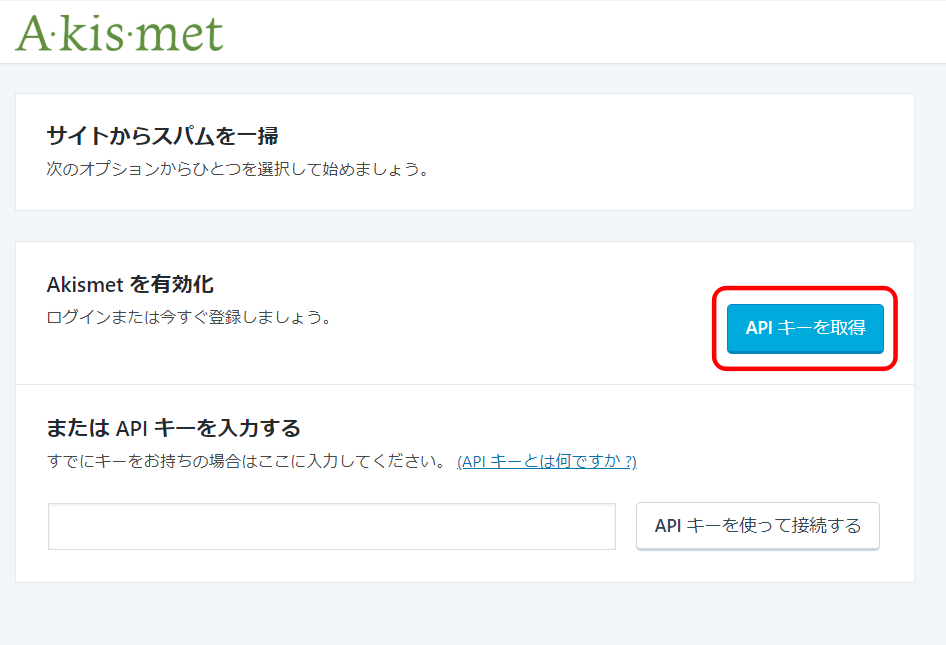
[APIキーを取得]をクリックします。
既にAPIキーを取得している場合は一番下の欄に入力します。
APIキーは一度取得すれば使い回すことが出来ます。
最初のブログでAPIキーを取得しているのならば、2つ目、3つ目のブログを立ち上げた時には新しいAPIキーを取得する必要はありません。
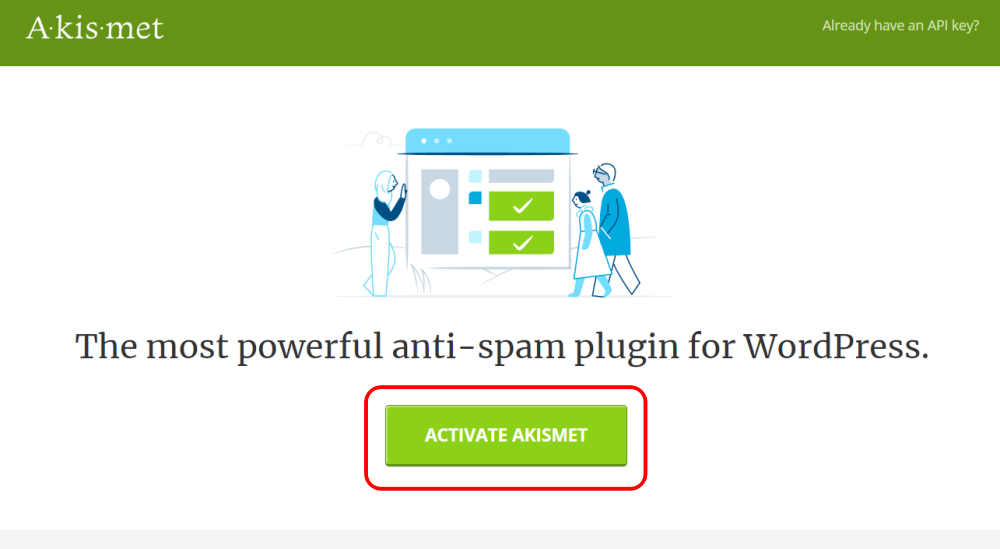
[ACTIVATE AKISMET]をクリックします。
WordPress.comのアカウントを持っていない場合はここで作成します。
メールアドレス、ユーザー名、パスワードを入力し、[アカウント作成]をクリックします。
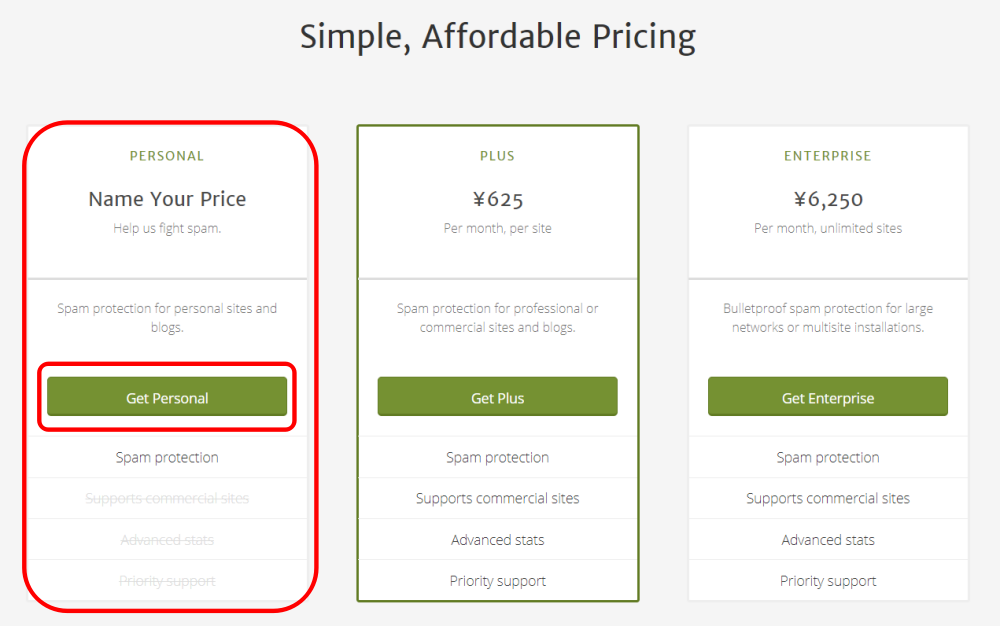
無料のプランを選択したいので、左の「PERSONAL」のプランを選びましょう。
[Get Personal]をクリックします。
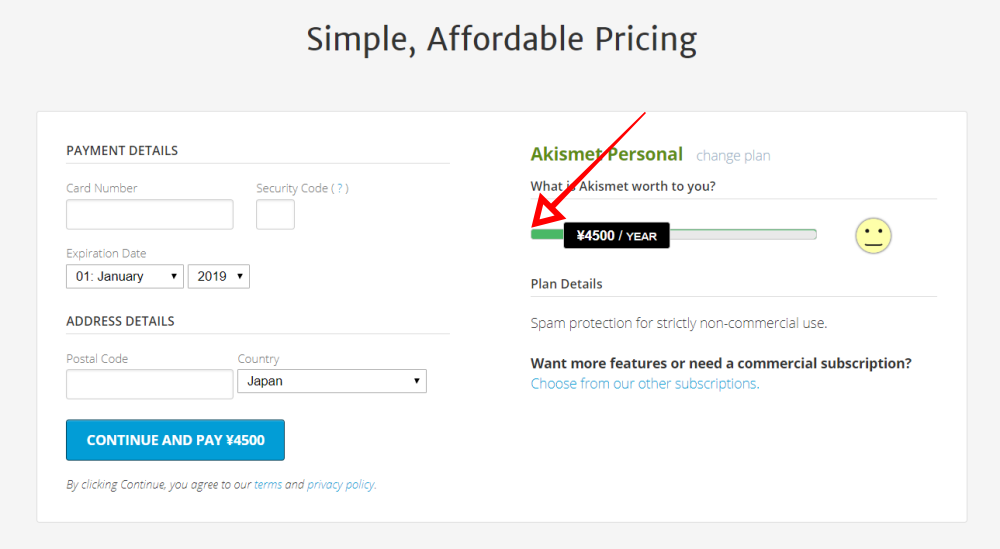
初期の状態は4,500円になっているので、スライダーを0円に動かします。
スライダーを0円にしないと料金が発生してしまうので、必ずスライダーを0円に動かしましょう!
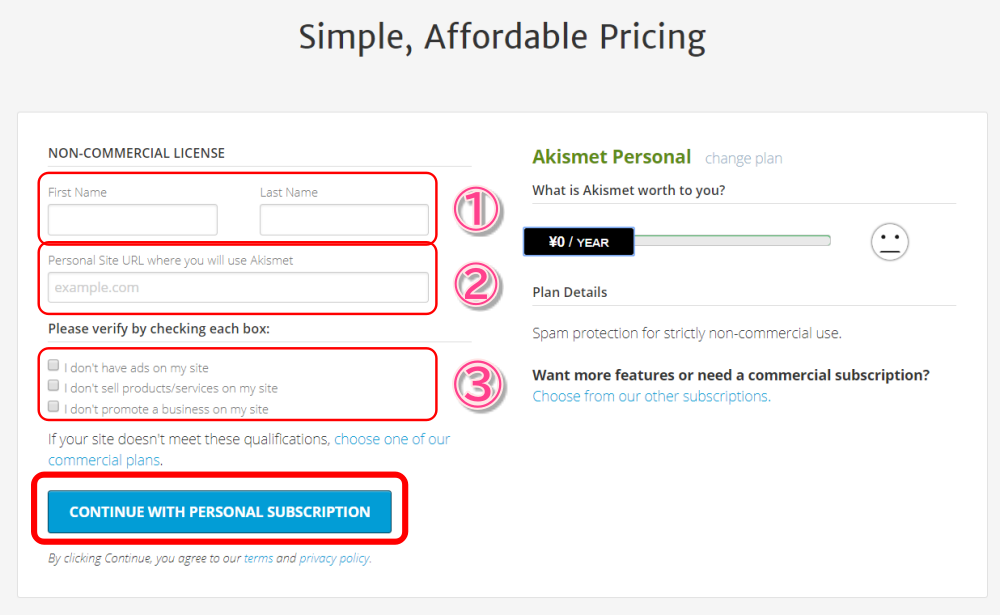
- 名前
- ブログのURL
- 全てにチェック
3つの項目を入力したら[CONTINUE WITH PERSONAL SUBSCRIPTION]をクリックします。
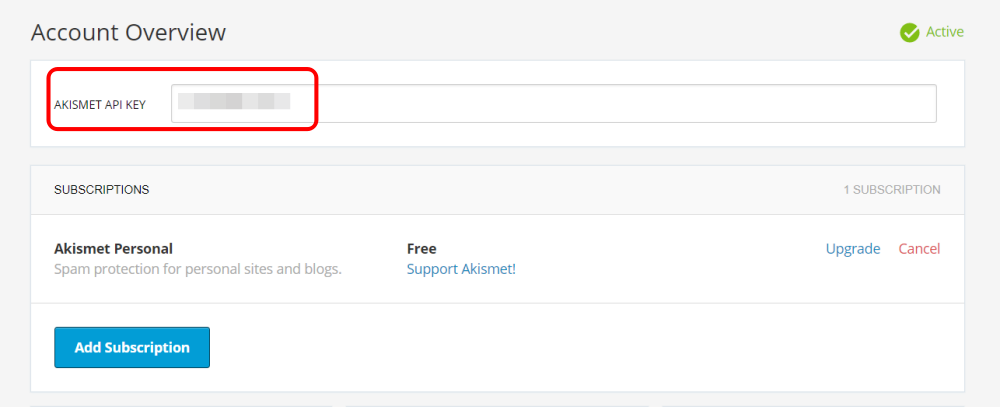
画面に取得したAPIキーが表示されているので、コピーします。
取得したAPIキーの有効化
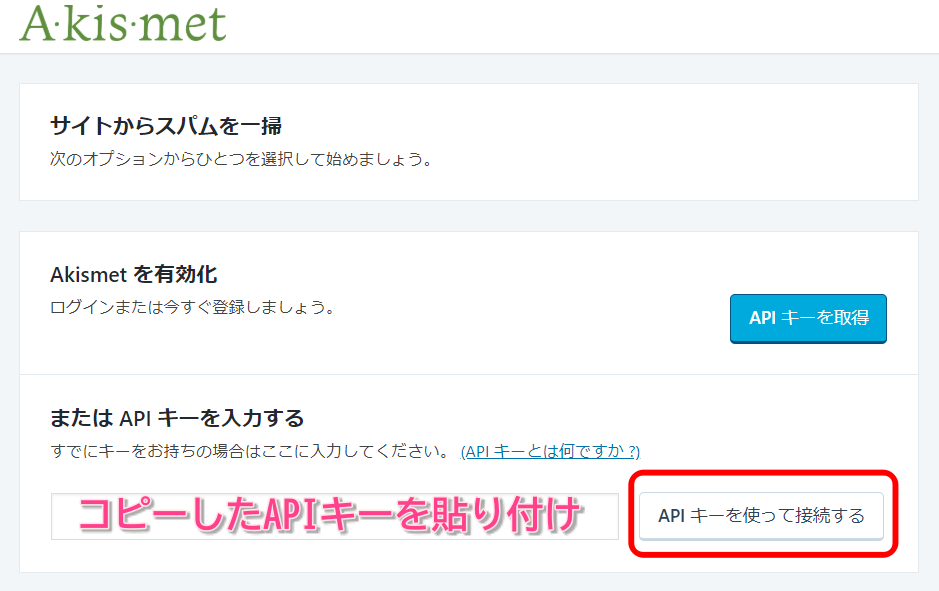
WordPressのダッシュボードの先程の画面に戻り、コピーしたAPIキーを入力し[APIキーを使って接続する]をクリックします。
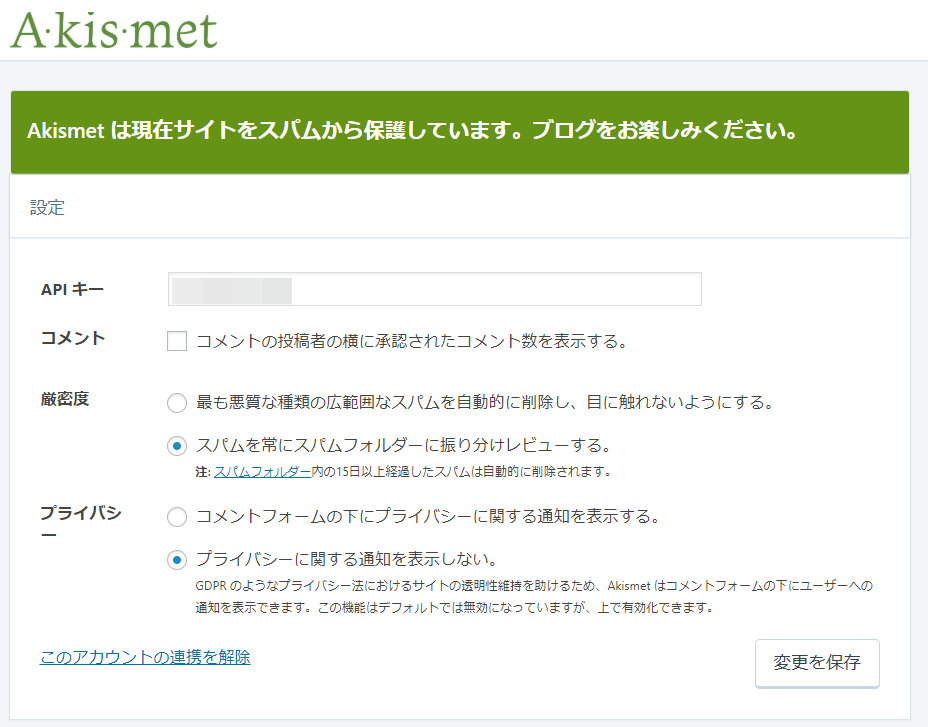
Akismetの設定画面の上部にメッセージが表示されます。これでAkismetの設定は完了です。
コメント、現密度、プライバシーはデフォルトのままでOKです。
APIキーが表示されていることだけ確認しましょう。
最後に
Akismetの設定は他のプラグインと違い、APIの取得やそのためにWordPress.comのアカウントが必要など、少し手間がかかります。
しかし、難しいことではないので本記事を参考に進めてみてくださいね。
他のプラグインにも言えることなんですが、Akismetはアップデートなどにより設定方法が更新されることがあります。
なので時期によっては、今回の解説や画像と相違のある箇所が出てくる可能性はあります。
しかし設定の本質は同じなので、
有料を無料にすること
この部分に気をつけて設定しましょう!